Shopify Google Analytics: Langkah Pertama untuk Enhanced E-commerce
Diterbitkan: 2021-08-15Google Analytics adalah alat penting untuk meningkatkan kinerja e-niaga Anda di toko Shopify Anda, tetapi banyak pemilik toko langsung terjun tanpa meletakkan dasar yang kuat untuk sukses.
Sebelum Anda mulai mengukur atau menganalisis data apa pun, Anda perlu melakukan dua hal:
- Tentukan tujuan bisnis utama Anda
- Tentukan metrik dasar yang akan Anda lacak
Melewati titik awal yang penting ini secara efektif berarti Anda melompat ke titik terdalam tanpa tahu ke mana Anda menuju atau bagaimana Anda akan sampai di sana.
Setelah Anda menandai dua langkah penting ini, Anda dapat terjebak dalam menyiapkan dan mengonfigurasi Google Analytics untuk melakukan apa yang Anda perlukan.
Posting ini mencakup bagaimana melakukan semua hal di atas.
Memutuskan Tujuan Bisnis Utama Anda
Sebenarnya, Anda mungkin akan mulai mempertimbangkan cara ini sebelum menyiapkan akun Google Analytics.
Google Analytics hanya akan menjadi salah satu alat yang Anda gunakan untuk mengukur kemajuan menuju beberapa tujuan dan sasaran ini.
Secara khusus, Anda akan menggunakan Google Analytics sebagian besar untuk mengukur kemajuan menuju sasaran pengoptimalan konversi utama Anda. Untuk pemilik toko Shopify (Ulasan Shopify), itulah mata uang utama yang kami hadapi:
Konversi = penjualan, pendapatan, dan bisnis yang menguntungkan
Untuk memahami bagaimana kemajuan bisnis Anda menuju sasaran pengoptimalan konversi, Anda perlu mengetahui apa yang terjadi dalam bisnis Anda saat ini. Dan Google Analytics benar-benar dapat membantu Anda memecahnya.
Untuk memahami bagaimana kemajuan bisnis Anda menuju sasaran pengoptimalan konversi, Anda perlu mengetahui apa yang terjadi dalam bisnis Anda saat ini.
Memiliki serangkaian target dan pengukuran yang dapat Anda gunakan untuk melacak kemajuan ini akan sangat membantu.
Anda mungkin ingin membaginya menjadi empat area berikut, untuk membuat hidup lebih mudah:
1. Tujuan Bisnis yang Menyeluruh
Ini adalah target utama—"mata banteng" jika Anda mau.
Untuk toko e-niaga. ini mungkin menjadi tujuan keuangan umum. Misalnya, jika Anda menjual perhiasan wanita, tujuan bisnis utama Anda mungkin adalah:
“Untuk melipatgandakan penjualan kami dengan mengembangkan sistem pemesanan online untuk gelang, kalung, dan cincin kami.”
2. Tujuan Bisnis
Tujuan bisnis adalah bagian dari tujuan utama Anda—banyak tujuan yang lebih kecil dapat berkontribusi pada tujuan menyeluruh Anda.
Jadi, misalnya, berdasarkan tujuan yang disebutkan di atas untuk toko perhiasan wanita, tujuan umumnya mungkin:
“Untuk menggandakan penjualan gelang emas kami.”
3. Indikator Kinerja Utama (KPI)
Sebuah Key Performance Indicator lebih spesifik lagi. Ini adalah metrik khusus yang terkait dengan tujuan dan sasaran bisnis Anda, yang dapat dengan mudah diukur.
Jadi, misalnya, KPI untuk toko perhiasan mungkin:
“Jumlah gelang emas yang terjual di bulan Juni”
4. Target Kinerja
Target kinerja adalah tujuan spesifik untuk KPI Anda. Setiap KPI harus memiliki target tertentu sehingga Anda dapat melacak kemajuan.
Jadi, misalnya:
“Kami menjual 10 gelang emas di bulan Mei, jadi target untuk Juni adalah kenaikan 10%—atau 11 gelang emas”
Mendefinisikan empat elemen kunci bisnis Anda adalah fondasi dasar sebelum memulai dengan Google Analytics.
Tentu saja, ini bukan upaya satu kali: tujuan, KPI, dan target akan berubah seiring pertumbuhan bisnis, meskipun tujuan utama mungkin tetap sama. Ini memang perlu ditinjau kembali secara teratur.
Sasaran, KPI, dan target akan berubah seiring pertumbuhan bisnis, meskipun tujuan utamanya mungkin tetap sama.
Dan itu bukan satu-satunya elemen bisnis Anda yang perlu Anda perhatikan sebelum memulai Google Analytics…
Bagaimana Anda Melacak Data E-niaga Anda?
Anda perlu memutuskan metrik utama yang akan Anda lacak menggunakan Google Analytics.
Pada dasarnya, akan ada empat jenis data e-niaga yang perlu Anda kelola. Ini diperiksa di bawah ini.
Iklan
Data Akuisisi: Dari Mana Lalu Lintas Anda Berasal?
Toko Shopify Anda kemungkinan akan menerima lalu lintas dari berbagai sumber dan Anda perlu mengetahui sebanyak mungkin tentang hal ini.
Secara khusus, itu mungkin akan berasal dari sumber-sumber berikut:
- Lalu lintas langsung: Tempat pengunjung mendarat di halaman toko Anda setelah mengetik URL Anda ke browser mereka atau ke Google
- Lalu lintas SEO: Berasal dari pencarian yang diketik ke Google, Bing, dll.
- Lalu lintas berbayar: Dari iklan Facebook dan AdWords, misalnya
- Lalu lintas kampanye pemasaran email: Klik-tayang dari tautan dalam email yang dikirim ke prospek dan pelanggan yang ada dari basis data Anda
- Lalu lintas sosial organik: Klik-tayang dari tautan dalam konten di saluran media sosial seperti Facebook, Google+, Twitter, dll.
- Lalu lintas rujukan: Klik-tayang dari berbagai kampanye pemasaran dan PR, posting tamu, atau dari forum
Tentu saja, persentase setiap jenis lalu lintas yang membentuk lalu lintas Anda sendiri akan berbeda untuk bisnis berikutnya'. Namun ada baiknya untuk melihat survei dari Yotpo ini, yang memberikan beberapa rata-rata untuk perbandingan:
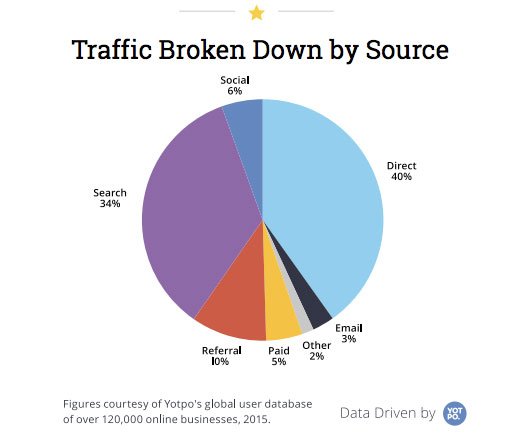
Data ini sangat berguna saat menjalankan kampanye pemasaran bertarget untuk berbagai jenis lalu lintas.
Google Analytics dapat membantu Anda mengidentifikasi sumber lalu lintas yang menghasilkan pendapatan penjualan tertinggi dan membantu Anda mengubah pesan Anda ke segmen yang berbeda dari basis pelanggan Anda pada titik yang berbeda dalam siklus penjualan.
Data Keterlibatan: Bagaimana Pengunjung Anda Berinteraksi dengan Toko Anda?
Memahami bagaimana pengunjung Anda berinteraksi dengan toko Anda adalah kunci untuk meningkatkan pengalaman pengguna dan, semoga, mengonversi lebih banyak pengunjung.
Sejumlah metrik utama di area ini membantu Anda melihat seberapa efektif toko Anda dalam menerima pengunjung, mempertahankan mereka di situs Anda, menyediakan apa yang mereka cari dan, tentu saja, mengubahnya menjadi penjualan.
Anda mungkin sudah memikirkan jalur ideal untuk prospek melalui saluran penjualan Anda. Cukup mengetik URL Anda, mendarat di halaman produk dan membeli produk sangat jarang. Sebaliknya, akan ada sejumlah 'konversi mikro' di sepanjang jalan.
'Konversi mikro' adalah interaksi pelanggan atau "titik kontak" yang tidak langsung menghasilkan penjualan tetapi membantu membangun hubungan dan membuat penjualan lebih mungkin terjadi di masa mendatang.
Anda akan ingin mengukur ini karena mereka dapat membantu Anda mengelompokkan audiens Anda dan target penjualan yang lebih baik. Google Analytics akan membantu Anda melakukan ini:
- Pendaftaran Keikutsertaan: Jika Anda memiliki keikutsertaan di situs Anda (misalnya buletin atau untuk penawaran khusus), ini adalah poin konversi mikro yang sangat penting. Anda mengumpulkan alamat email dan dapat menindaklanjuti dengan kampanye pemasaran email: strategi pemasaran yang penting.
- Rasio Pentalan: Ini adalah jumlah kunjungan satu halaman, diukur sebagai persentase. Jika Anda dapat menyiapkan Google Analytics untuk memberi tahu Anda rasio pentalan yang ditautkan ke kampanye tertentu atau untuk jenis lalu lintas tertentu, ini bisa menjadi alat yang sangat berguna untuk memberi tahu Anda apa yang berhasil dan apa yang perlu diubah.
- Info Produk Touchpoints: Apakah pengunjung Anda mencari dan terlibat dengan konten di dalam toko/onsite Anda? Dengan menandai konten ini secara akurat, Anda dapat melacak siapa yang melakukan apa dengan konten Anda.
- Tampilan Video: Apakah Anda memiliki video produk di toko Anda? Jika demikian, seberapa sukseskah mereka dalam membantu proses konversi? Bagaimana pengunjung berinteraksi dengan video dan ke mana mereka akan pergi selanjutnya? Apakah mereka mengikuti ajakan untuk bertindak?
- Suka, Tweet, Tagar & Komentar: Seberapa efektif tombol sosial Anda untuk Facebook, Twitter, Instagram, dll.? Jika orang mengklik, siapa mereka dan dapatkah Anda melihat untuk mengelompokkannya untuk membantu pemasaran Anda?
- Non-Pembeli: Google Analytics dapat membantu Anda belajar dari orang-orang yang memeriksa produk di toko Anda tetapi TIDAK MEMBELI. Anda dapat mengukur ini dan mencari tahu mengapa itu terjadi (semoga) memperbaiki masalah.
- Tambahkan ke Keranjang: Anda adalah toko—Anda memiliki kereta. Jadi ini adalah salah satu metrik paling dasar yang Anda miliki dalam kaitannya dengan penjualan. Ini mungkin memunculkan beberapa info menarik dibandingkan dengan tingkat penjualan yang sebenarnya; jika keduanya berjauhan maka itu menunjukkan masalah dengan proses checkout Anda.
- Peringkat Produk: Data pelacakan tidak boleh berhenti dengan penjualan. Anda mencari pelanggan jangka panjang yang akan membeli lagi dan lagi. Melacak ulasan produk tidak hanya akan membantu Anda membangun kredibilitas (Anda dapat menggunakan yang terbaik dalam pemasaran) tetapi akan membantu Anda memenuhi harapan pelanggan dengan lebih baik dan berpotensi memperbaiki hubungan pelanggan yang rusak.
Data Konversi: Berapa Penjualan, Pendapatan & Keuntungan Anda?
Inilah yang sebenarnya Anda tuju: konversi!
Konversi berarti penjualan, pendapatan, dan keuntungan; semua yang Anda lakukan di toko e-niaga Shopify Anda harus difokuskan terutama pada tujuan menyeluruh ini.
Google Analytics membantu Anda mengukur dengan tepat apa yang Anda lakukan dengan detail yang lebih baik daripada yang mungkin Anda bayangkan.
Berikut adalah enam metrik yang terkait dengan data konversi yang dapat Anda mulai:
- Pendapatan: Sederhana—berapa banyak uang yang Anda hasilkan dari toko Anda?
- Keuntungan: Berapa banyak yang tersisa setelah Anda menghapus overhead (biaya menjalankan toko)?
- Average Order Value (AOV): Berapa rata-rata pembelanjaan per transaksi pelanggan? Bagaimana hal ini bervariasi tergantung pada sumber lalu lintas? Ini dapat memberi tahu Anda saluran lalu lintas mana yang paling efektif dan di mana Anda mungkin dapat meningkatkan nilai pesanan rata-rata dengan meningkatkan penjualan.
- Pendapatan Pelanggan Berulang: Pelanggan berulang adalah skenario ideal bagi pemilik toko karena alasan yang jelas. Tempatkan nilai tinggi pada segmen basis pelanggan Anda ini. Analisis perilaku mereka sehingga Anda dapat terus memberikan pengalaman pengguna terbaik untuk mempertahankan pelanggan dan meningkatkan pendapatan berulang Anda.
- Pendapatan Per Kunjungan: Ini membantu Anda menilai berbagai sumber lalu lintas dan nilainya masing-masing bagi bisnis Anda. Jika Anda mendapatkan sebagian besar pendapatan Anda dari pencarian berbayar tetapi pendapatan per kunjungan dari pencarian berbayar jauh lebih rendah daripada lalu lintas pencarian organik Anda, maka ada sesuatu yang salah.
- Pengembalian Investasi (ROI): Inilah yang menjadi inti keberhasilan kampanye pemasaran Anda: Berapa banyak yang Anda hasilkan dibandingkan dengan apa yang Anda belanjakan? Anda harus melampaui batasan Google Analytics untuk mendapatkan angka ROI yang akurat di semua saluran pemasaran Anda yang beragam, tetapi ini pasti akan membantu jika Anda menggunakan AdWords. ROI di saluran lain akan bergantung pada berapa banyak yang Anda belanjakan untuk saluran tersebut—yang tidak akan diketahui oleh Google Analytics.
Data Dasar Lainnya: Bagaimana Kinerja Bisnis Anda Berdasarkan Data Lain yang Tersedia?
Data akuisisi, keterlibatan, dan konversi memberi tahu Anda banyak hal tentang kinerja bisnis Anda—tetapi tidak semua yang perlu diketahui.
Misalnya, ada aspek teknis situs Anda yang akan memengaruhi pengalaman pengguna (dan karenanya tingkat keterlibatan dan konversi), seperti waktu pemuatan halaman.
Ini sama pentingnya untuk dilacak dan diukur sehingga Anda tetap berada di puncak bisnis Anda dan memiliki tampilan 360 derajat yang akurat dari toko Shopify Anda. Anda tidak boleh memeriksanya setiap hari tetapi harus dipantau secara berkala setidaknya:
- Waktu Muat Laman: Anda mungkin perlu mengetahui waktu muat laman rata-rata untuk seluruh situs Anda, waktu muat untuk laman produk populer tertentu, dan/atau laman mana yang paling lama dimuat. Laman yang lambat dapat menyebabkan pengguna terpental dan mungkin ada perbaikan mudah yang tersedia (seperti mengurangi ukuran gambar).
- Halaman Kesalahan: Halaman mana yang menghasilkan 404 pesan? Sekali lagi, ini membuat pengalaman pengguna tidak bagus dan mungkin ada perbaikan sederhana.
- Profil Teknis Pengunjung: OS (termasuk versi), browser, perangkat seluler (dan versi), dan resolusi layar mana yang paling sering digunakan pengunjung Anda? Ini dapat memengaruhi cara Anda menampilkan informasi dan gambar produk, misalnya.
- Cari Data: Jika Anda belum memiliki kotak pencarian di toko Shopify Anda, dapatkan satu. Tidak hanya sangat membantu pengalaman pengguna; itu memberikan data berharga dan dapat dilacak tentang apa yang dicari pelanggan Anda. Bahkan hasil pencarian situs yang kosong dapat menghasilkan data yang berguna seperti produk potensial yang hilang dari jangkauan Anda.
Anda juga dapat mengumpulkan informasi tambahan yang berharga tentang perilaku pelanggan:
- Data Pra-Pembelian: Mengetahui berapa lama, rata-rata, waktu yang dibutuhkan pengunjung Anda sebelum mereka membeli (dan berapa banyak kunjungan ke situs Anda) dapat membantu Anda memahami siklus penjualan Anda dengan lebih baik. Berapa banyak titik sentuh yang ada sebelum membeli? Anda dapat mulai mencari cara untuk mempercepat ini dengan mengerjakan 'konversi mikro'.
- Data Pelanggan Bernilai Tinggi: Data pelanggan bernilai tertinggi Anda adalah debu emas. Ini adalah pelanggan di mana Anda mendapatkan segalanya dengan benar dan dihargai dengan penjualan yang luar biasa. Apa yang kamu lakukan itu benar? Dari mana pelanggan ini berasal? Saluran pemasaran mana yang menarik mereka? Bagaimana Anda bisa menirunya untuk mendapatkan lebih banyak pelanggan seperti ini?
Menyiapkan Google Analytics untuk Enhanced E-commerce
Anda akan menemukan semua 'dasar' pengaturan di manual Shopify resmi. Ini tersedia secara bebas sehingga tidak ada gunanya menulis ulang di sini.
Namun, ada beberapa area yang tidak dicakup manual secara rinci. Anda akan menemukan ini sangat berguna saat Anda memulai. Mereka akan memberikan gambaran yang lebih lengkap dari data yang tersedia untuk Anda.
Pesaing Anda mungkin TIDAK melakukan semua yang Anda lihat di bawah, jadi Anda mungkin bisa mencuri keunggulan dari mereka…
Buat Tampilan
Akun Google Analytics Anda pada dasarnya dibagi menjadi tiga tingkat yang berbeda…
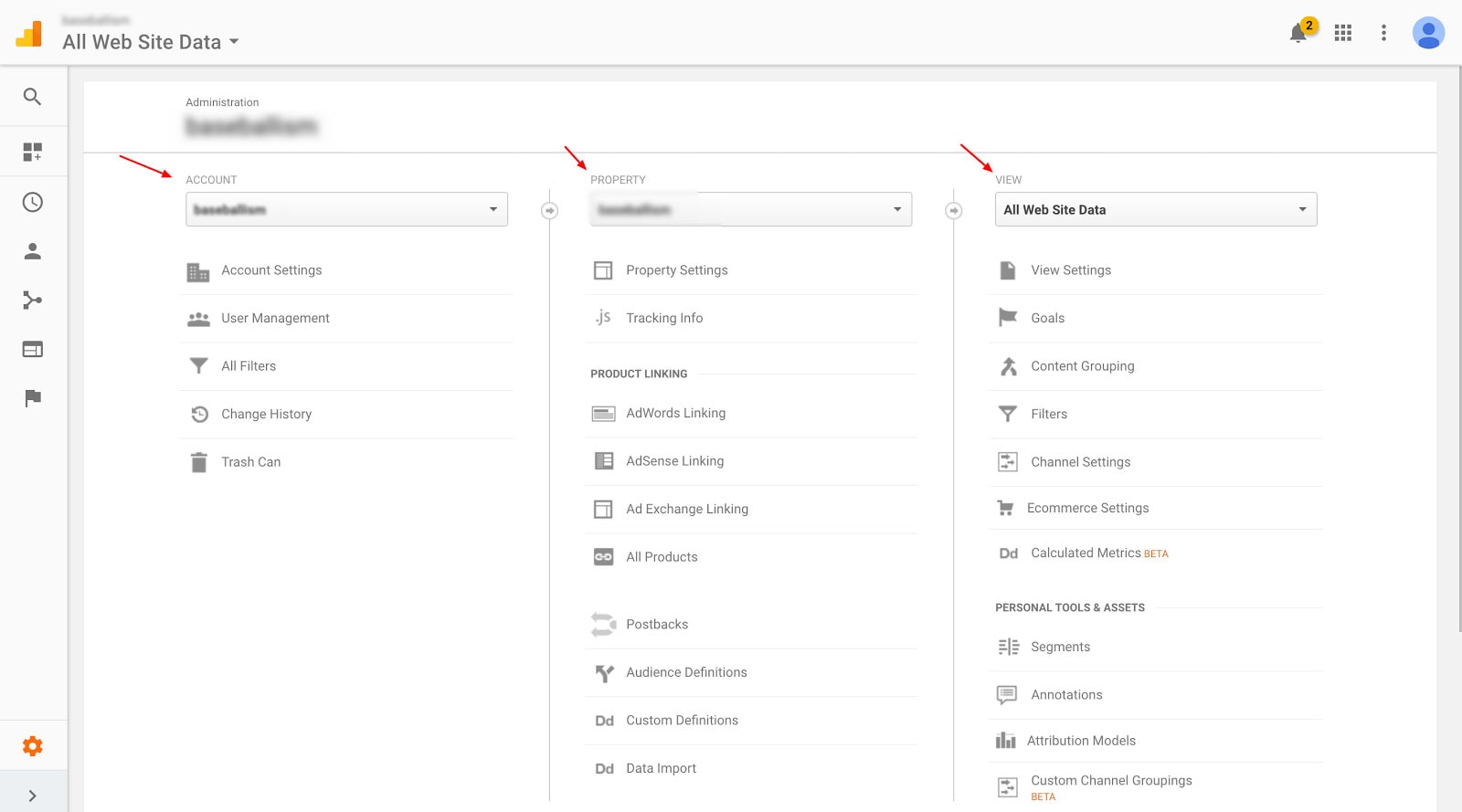
Tingkat Akun
Ini untuk mengelola akses pengguna—Anda adalah administrator dan memiliki akses ke semua data tetapi Anda dapat memberikan atau membatasi akses ke semua pengguna lain, sesuai kebutuhan.
Tingkat Properti
Ingat kode HTML Google Analytics yang disebutkan sebelumnya yang memungkinkan pelacakan data Anda? Saat Anda menyematkannya di situs, ia memiliki 'ID properti'; berdasarkan ini, Analytics mengukur data dan laporan kembali. Anda perlu mengonfigurasi cara melakukannya.
Misalnya, jika Anda memiliki dua situs e-niaga, Anda perlu memastikan bahwa data tersebut dipisahkan dan tidak disertakan dalam satu laporan dengan menggunakan satu ID properti per domain.
Lihat Tingkat
Di sinilah Anda dapat melihat data yang dikumpulkan dan disertakan dalam laporan. Tampilan default adalah "Semua data situs web" tetapi Anda dapat membuat hingga 25 tampilan lain dengan filter yang diterapkan.
Ini diperlukan karena Anda harus mengelompokkan pengunjung ke dalam berbagai grup (seperti desktop, seluler, dll.)—akan sangat berguna untuk melihat data spesifik untuk masing-masing grup ini.
Anda mungkin juga ingin membuat tampilan 'mentah' yang akan menjadi cadangan Anda untuk data yang belum tersentuh dan tampilan 'tes'. Setelah Anda menerapkan perubahan filter pada cara data dilaporkan di GA, perubahan tersebut tidak dapat diurungkan, jadi yang terbaik adalah memiliki akun cadangan dan pengujian seperti ini.
Iklan
Di bawah ini menunjukkan cara membuat tampilan baru…
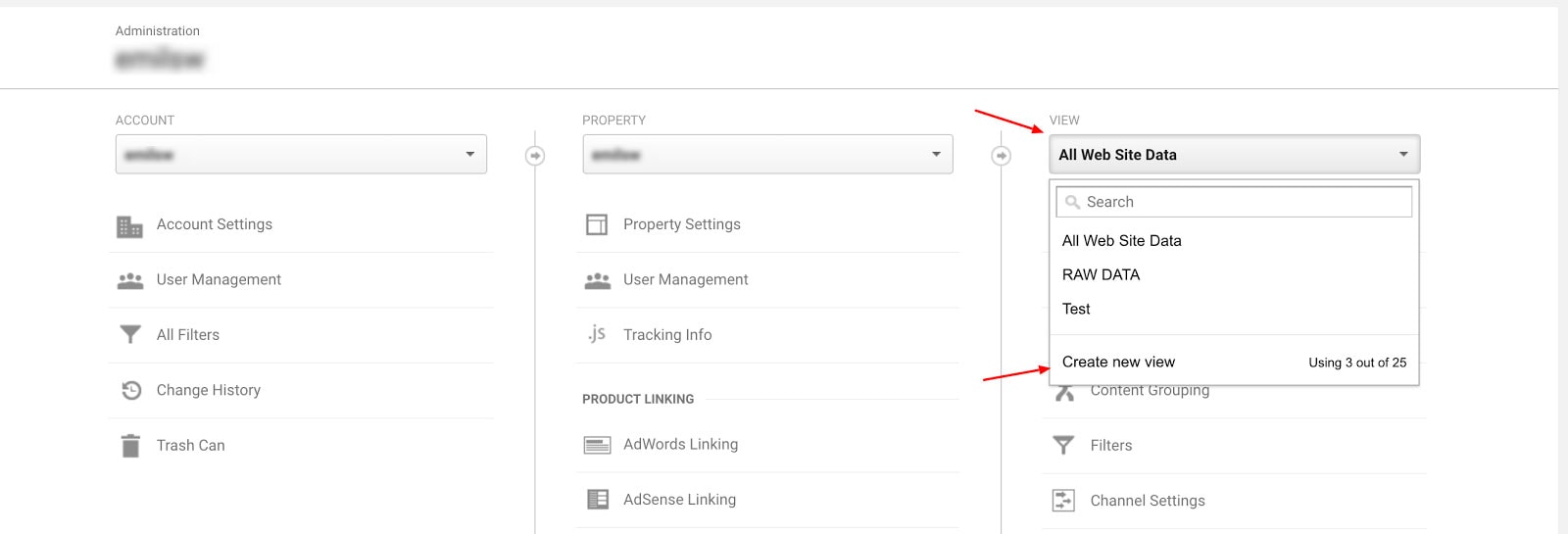
Beri nama tampilan, atur zona waktu Anda dan klik "Buat Tampilan".
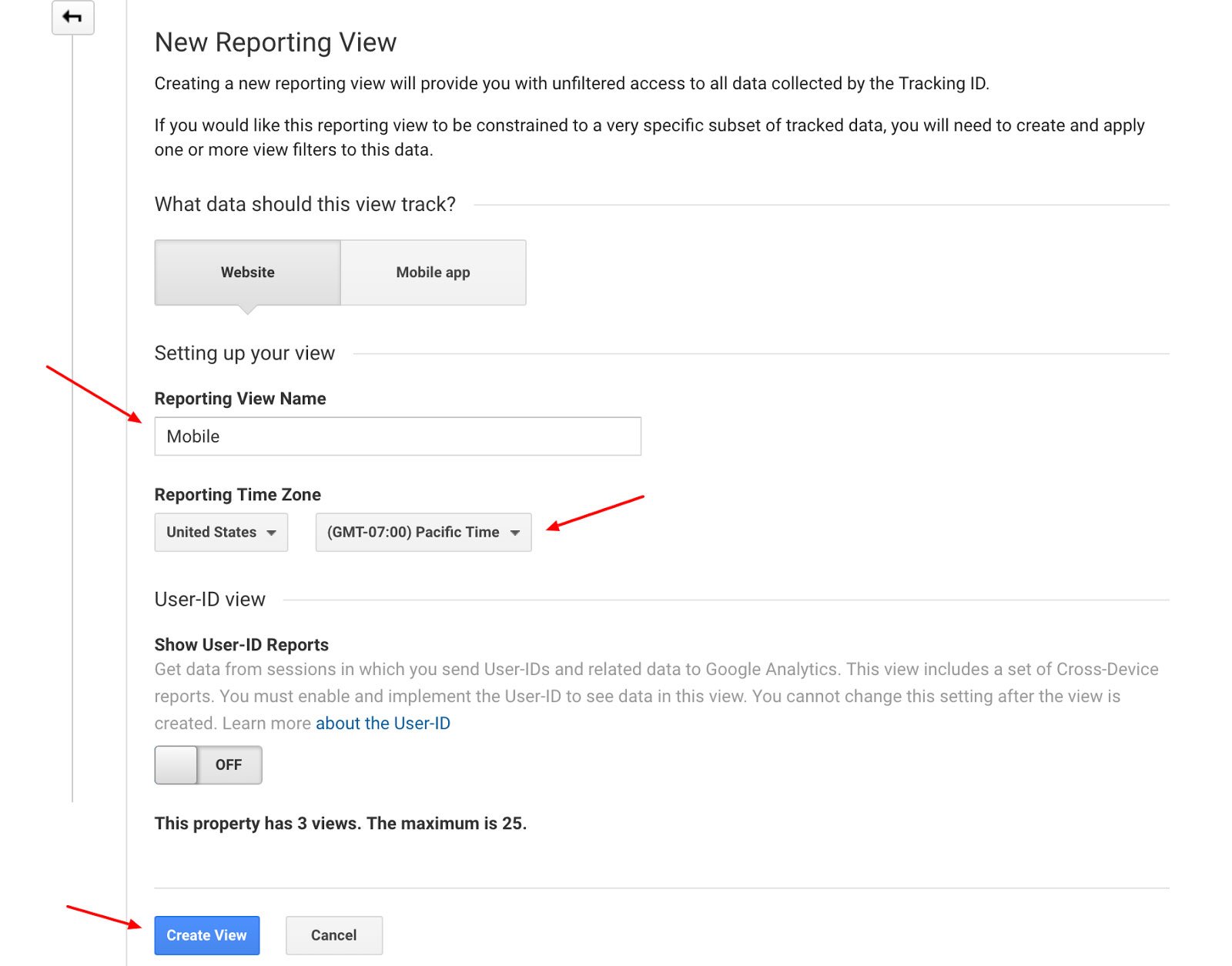
Menerapkan Filter
Filter membantu Anda menyesuaikan cara Anda melihat data.
Tangkapan layar di bawah ini menunjukkan antarmuka Admin tempat Anda dapat membuat dan menerapkan filter baru. Ini dapat dibuat di tingkat akun atau tingkat tampilan:
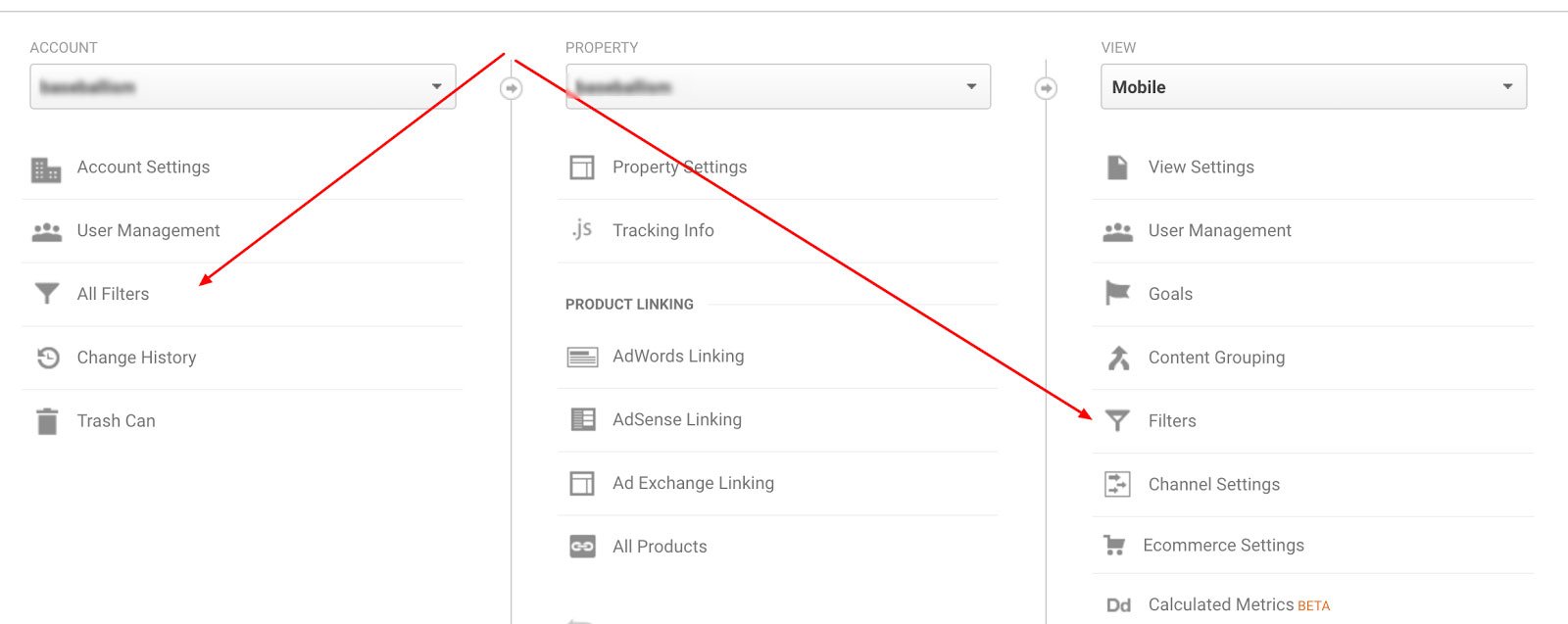
Pilih tampilan yang ingin Anda buat filternya > Buka “Filter” > klik “+ Tambahkan Filter”.
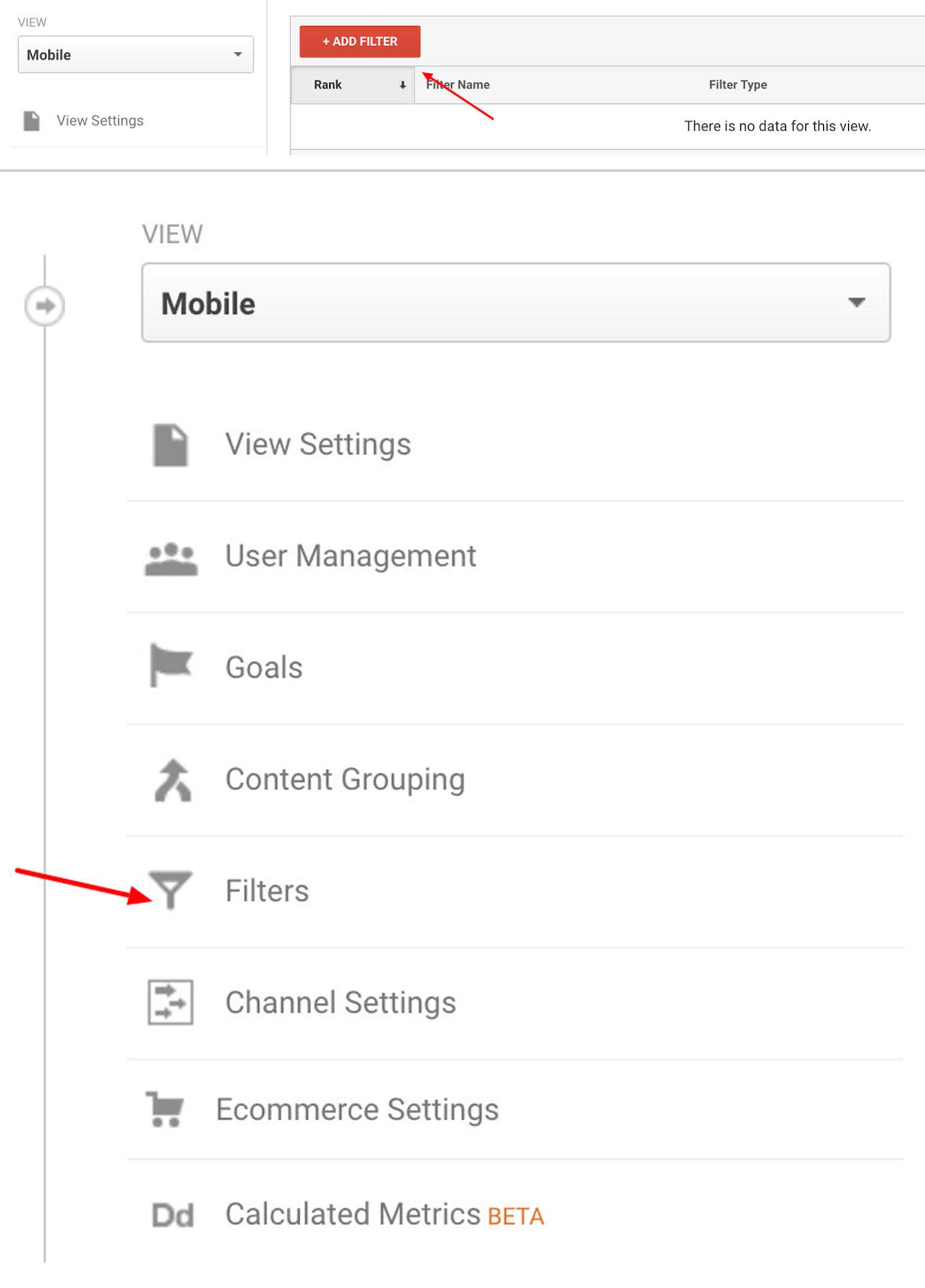
Saring Data Anda Sendiri
Kecuali Anda memfilter data Anda sendiri (dan ini berarti tidak hanya data pribadi Anda sendiri, tetapi semua orang di tim Anda yang mengunjungi toko Anda secara teratur), data e-niaga Anda akan miring.
Berapa banyak kunjungan yang dilakukan oleh orang-orang yang bekerja di toko Anda? Ini benar-benar dapat meningkat: staf Anda, mitra, agensi, kontraktor, pekerja lepas, dan semua pihak lain yang membutuhkan akses tanpa bermaksud membeli apa pun.
Bayangkan jika ini adalah 30 atau 40 orang berapa banyak data yang bisa dimiringkan. Anda menginginkan data yang akurat dan tidak dipalsukan sehingga Anda perlu memberi tahu Google apa yang TIDAK termasuk: semua IP pengunjung yang tidak relevan dengan angka penjualan atau penggunaan.
Untuk melakukannya, buka: Filter > klik “Predefined” > Pilih jenis filter “Kecualikan” > tambahkan alamat IP Anda > Klik “Simpan”
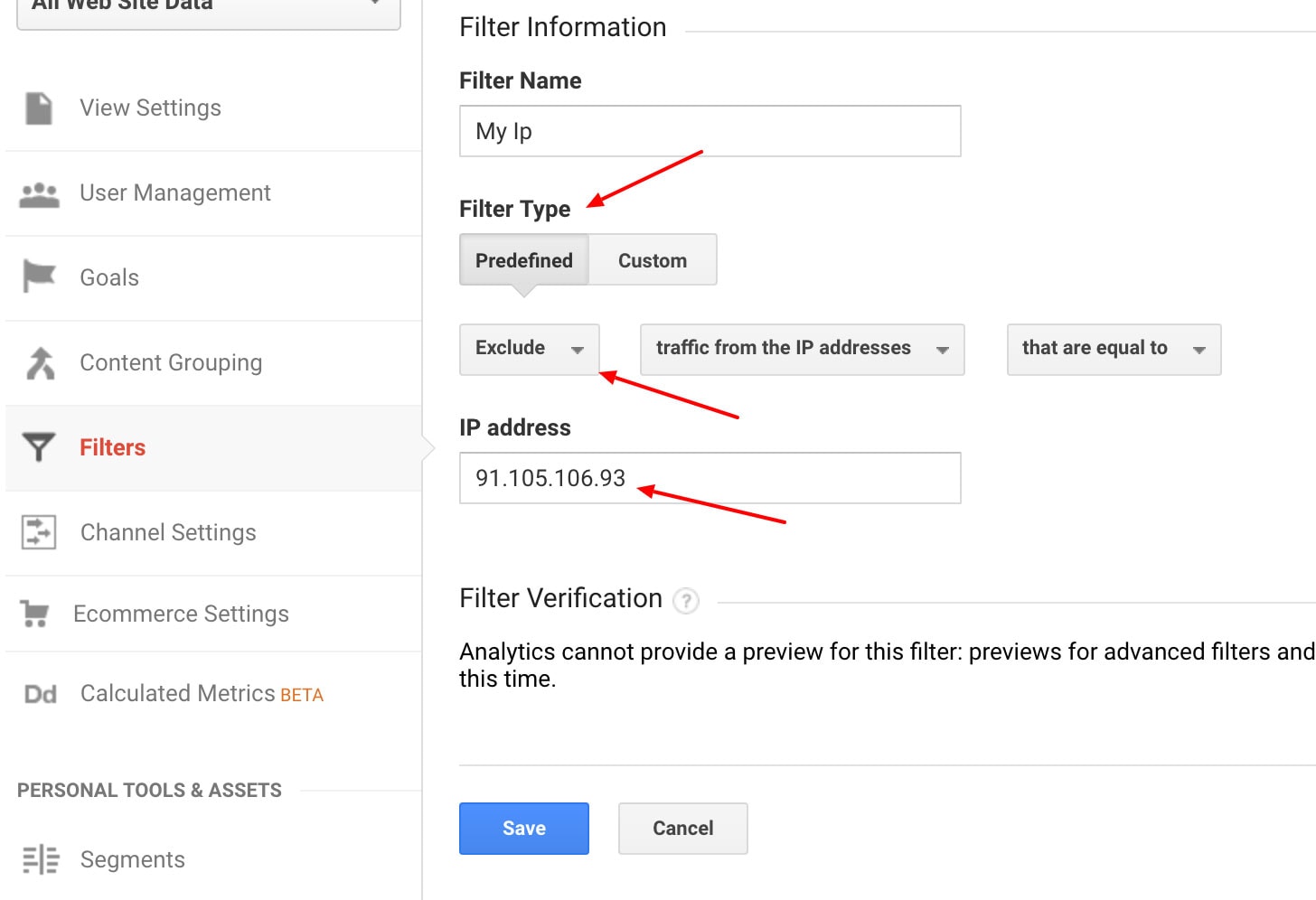
Jika Anda memiliki kurang dari 10 staf, cukup tuliskan IP dan tambahkan secara manual satu per satu. Tetapi,
untuk menyederhanakan hal-hal ketika ada beberapa IP untuk disaring (jika Anda memiliki banyak anggota staf yang mengakses toko secara teratur), gunakan Regex.
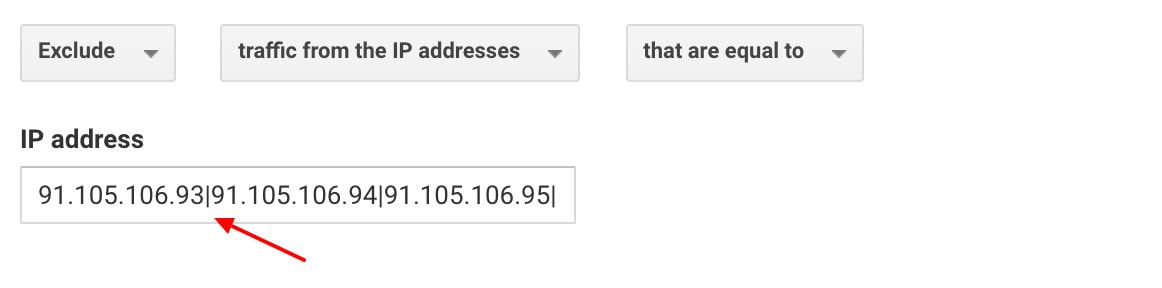
(Catatan: setiap IP harus dipisahkan dengan tanda pipa “|”)
Hanya ada ruang yang cukup untuk memasukkan 15 alamat IP. Gunakan Regex jika Anda memiliki lebih dari ini -Anda akan dapat memasukkan semuanya. Regex menggunakan karakter khusus untuk memberi tahu Google bahwa semua alamat IP yang mengikuti pola yang sama (misalnya, alamat dari kantor yang sama) harus difilter—tanpa harus mengetik satu per satu secara keseluruhan.
Jangan lupa sertakan alamat IP komputer rumah jika diakses dari sana juga.
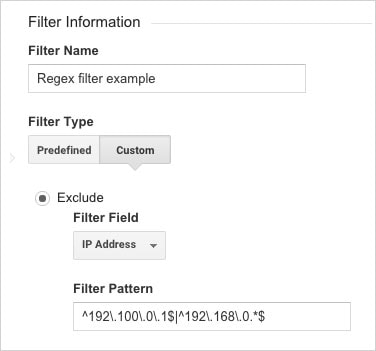
Untuk membuatnya lebih mudah, Anda dapat memasukkan alamat IP pertama dan terakhir di alat ini dan itu akan melakukan sisanya.
Filter ini harus diterapkan ke semua tampilan kecuali tampilan 'mentah' (yang harus mencakup semua data).
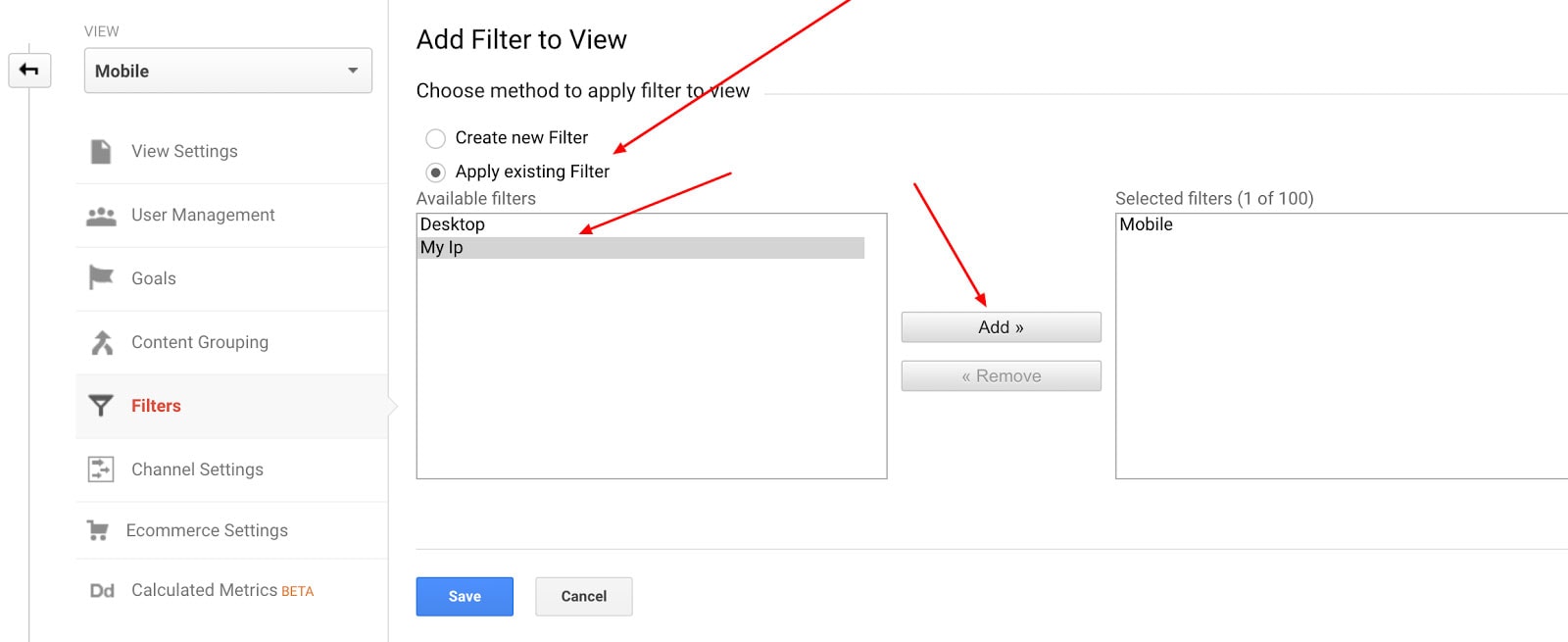
Saring 'Lalu Lintas Buruk' Lainnya
Elemen lain yang dapat merusak data e-niaga Anda adalah spam. Ini cukup umum dan semakin pintar dengan penyamarannya dan perlu disaring agar tidak merusak data Anda.
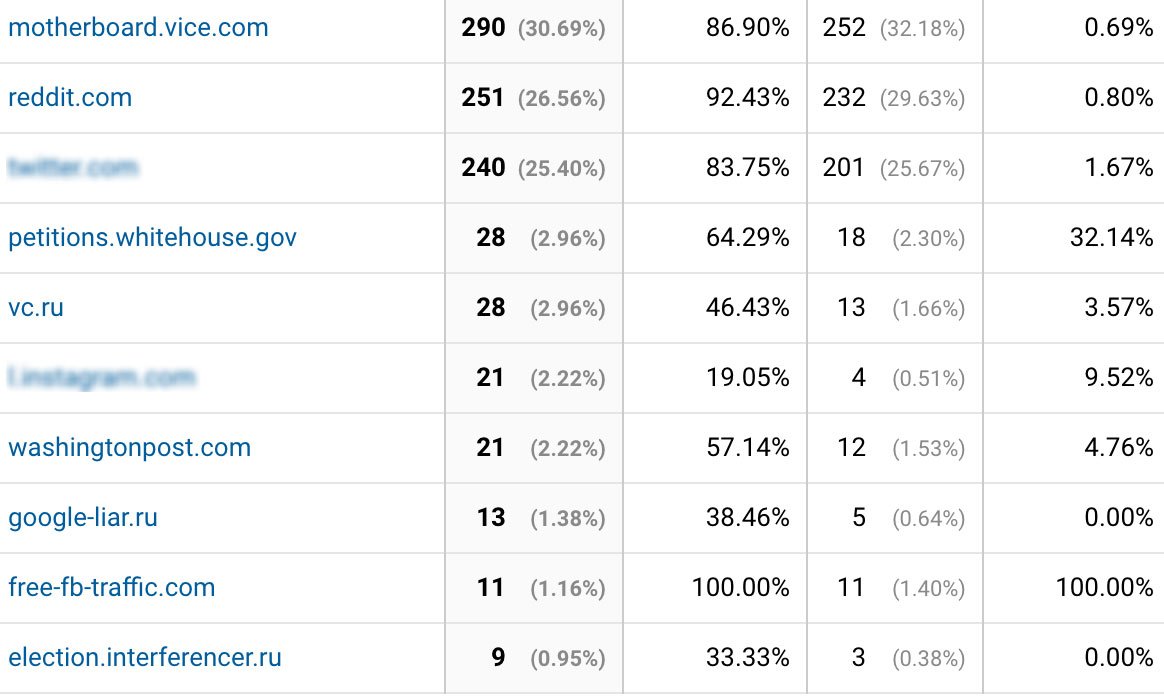
Anda melihat pada contoh di atas bagaimana bahkan lalu lintas palsu dapat tampak "nyata"—seperti lalu lintas dari reddit.com.
Cari tahu apakah sumber lalu lintas palsu di Google Analytics dengan membuka Pemirsa > Teknologi > Jaringan > Nama Inang
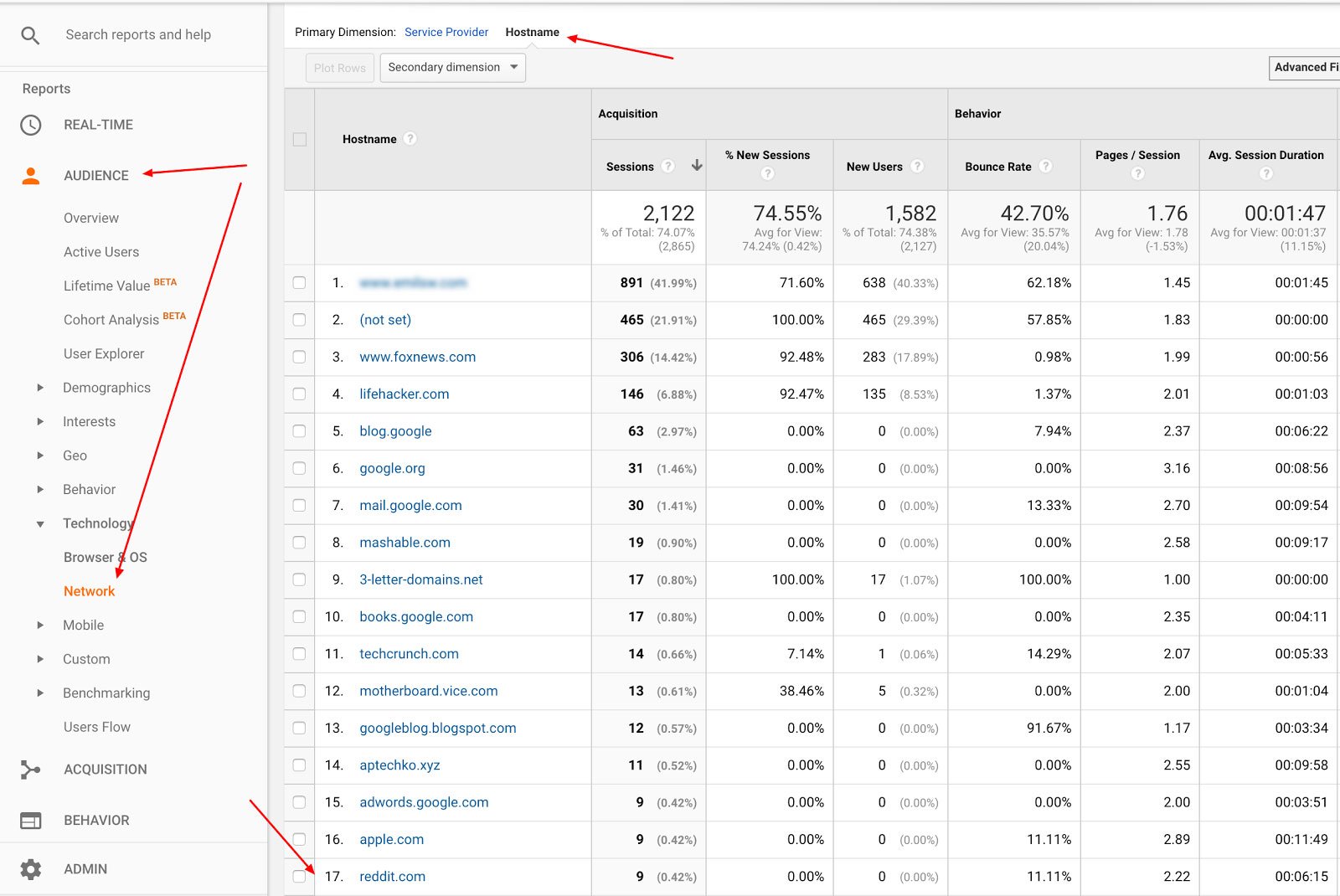
Sebagian besar lalu lintas dari sumber populer yang dapat Anda anggap palsu. Hanya percaya lalu lintas dari domain, subdomain, dan alat pihak ketiga Anda sendiri seperti Shopify yang digunakan di situs Anda. Sisanya perlu disaring seperti ini:
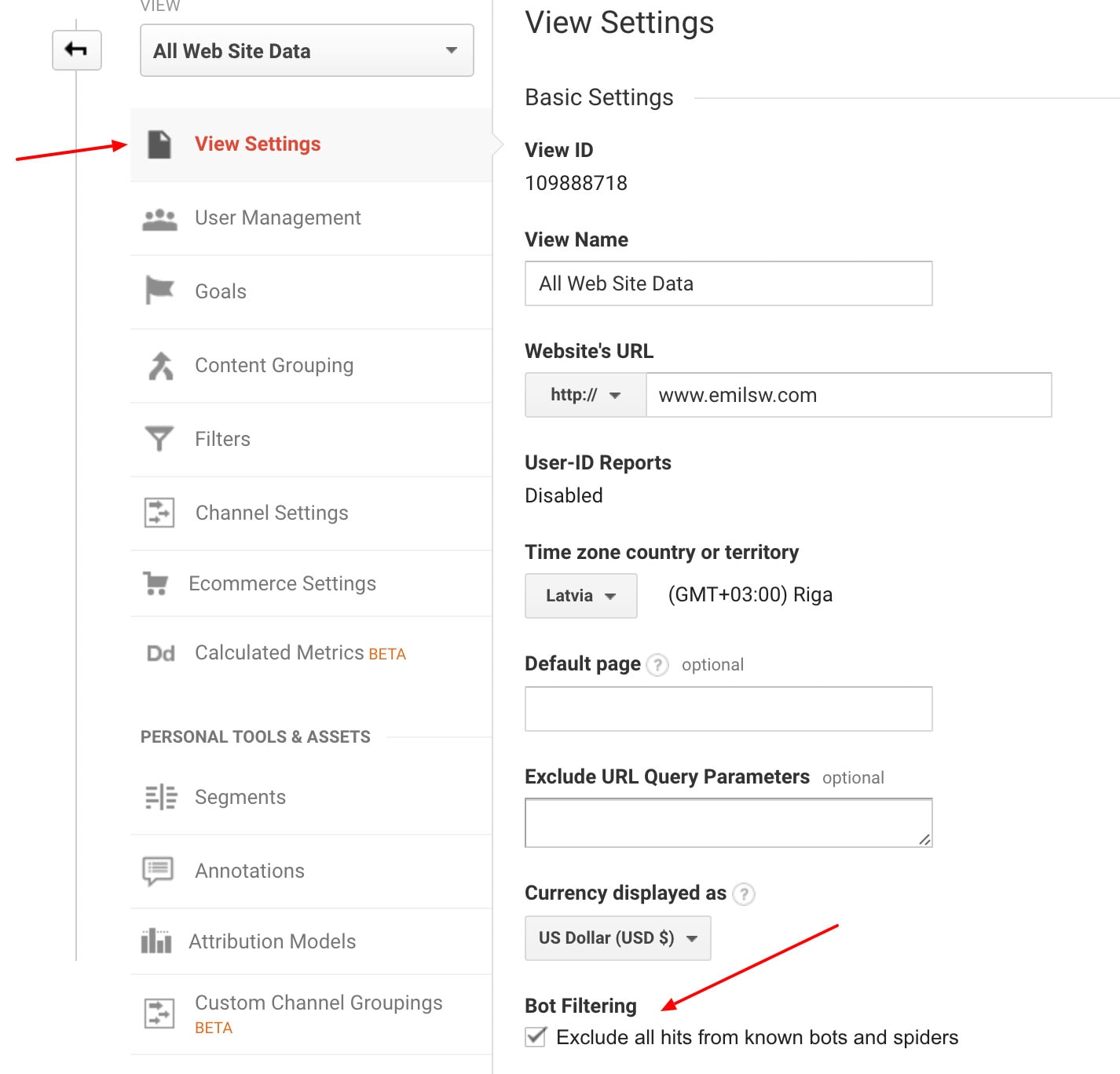
Sayangnya, lalu lintas spam akan tetap ditampilkan di laporan sebelumnya, tetapi masalahnya akan diperbaiki untuk laporan mendatang. Perhatikan juga bahwa Anda dapat menghilangkan PALING (tetapi tidak semua) spam dari data Anda.
Untuk spam berulang dari sumber yang tidak dapat Anda filter sesuai proses di atas, ketik alamat IP secara manual seperti yang Anda lakukan dengan lalu lintas pribadi dan kantor Anda, untuk mengecualikannya dari laporan.
Beberapa sumber lain untuk memfilter spam yang sangat membandel yang tidak dapat Anda singkirkan dapat ditemukan di sini:
Iklan
- Panduan Cerdas Optimalkan untuk Menghapus Spam Perujuk & Lalu Lintas Palsu
- CoSchedule's Cara Menghancurkan Spam Google Analytics
- Panduan Penghapusan Spam Google Analytics Store Grower
Filter Data untuk Seluler & Desktop
Anda dapat menyiapkan filter untuk lalu lintas seluler seperti ini: Beri nama filter “Seluler” > Pilih jenis filter “Kustom” > Klik “Sertakan” > gulir hingga “Kategori perangkat” > Pilih ”Seluler” > Klik “Simpan”.
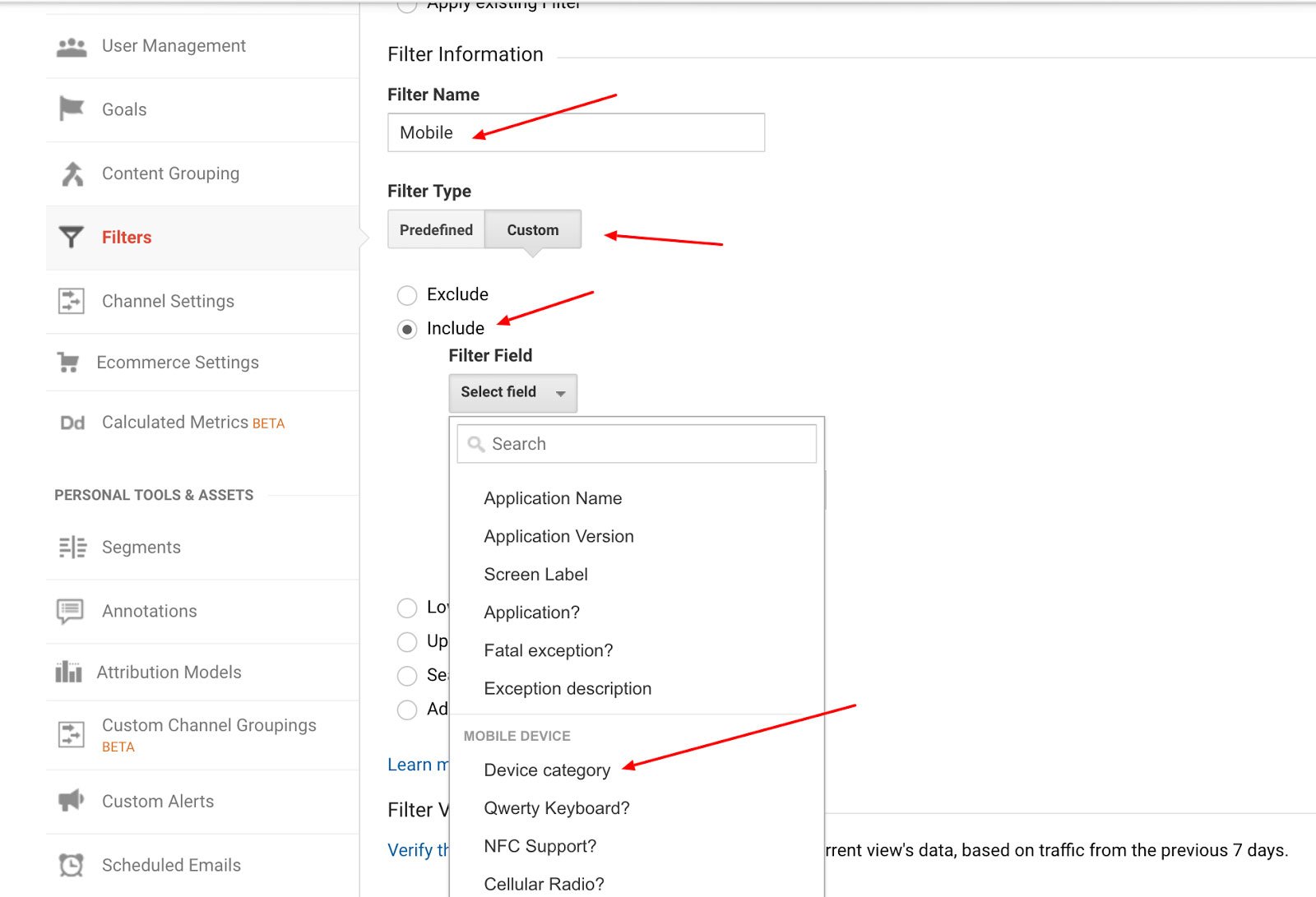
Dengan tampilan ini, Anda hanya akan melihat data dari pengunjung toko Anda menggunakan perangkat seluler.
Ulangi proses ini untuk pengguna desktop dan Anda hanya akan melihat data dari mereka yang mengunjungi toko Anda dari PC.
Menyiapkan Segmen
Segmen adalah cara lain untuk memisahkan data: segmen menyediakan cara lain untuk melihat informasi Google Analytics Anda.
Anggap saja mereka sebagai 'filter mini'. Saat Anda menerapkannya ke laporan, mereka membantu Anda mempertimbangkan data untuk berbagai segmen database pengunjung Anda.
Anda dapat mengetahui lebih lanjut tentang perbedaan antara filter dan segmen. Salah satu yang utama adalah bahwa segmen kurang permanen daripada filter—jika Anda membuat segmen untuk melihat data historis tetapi ternyata tidak seperti yang Anda inginkan, hapus saja dan itu tidak memengaruhi keseluruhan gambar dari data; sedangkan, perubahan pada filter tidak dapat dibatalkan.
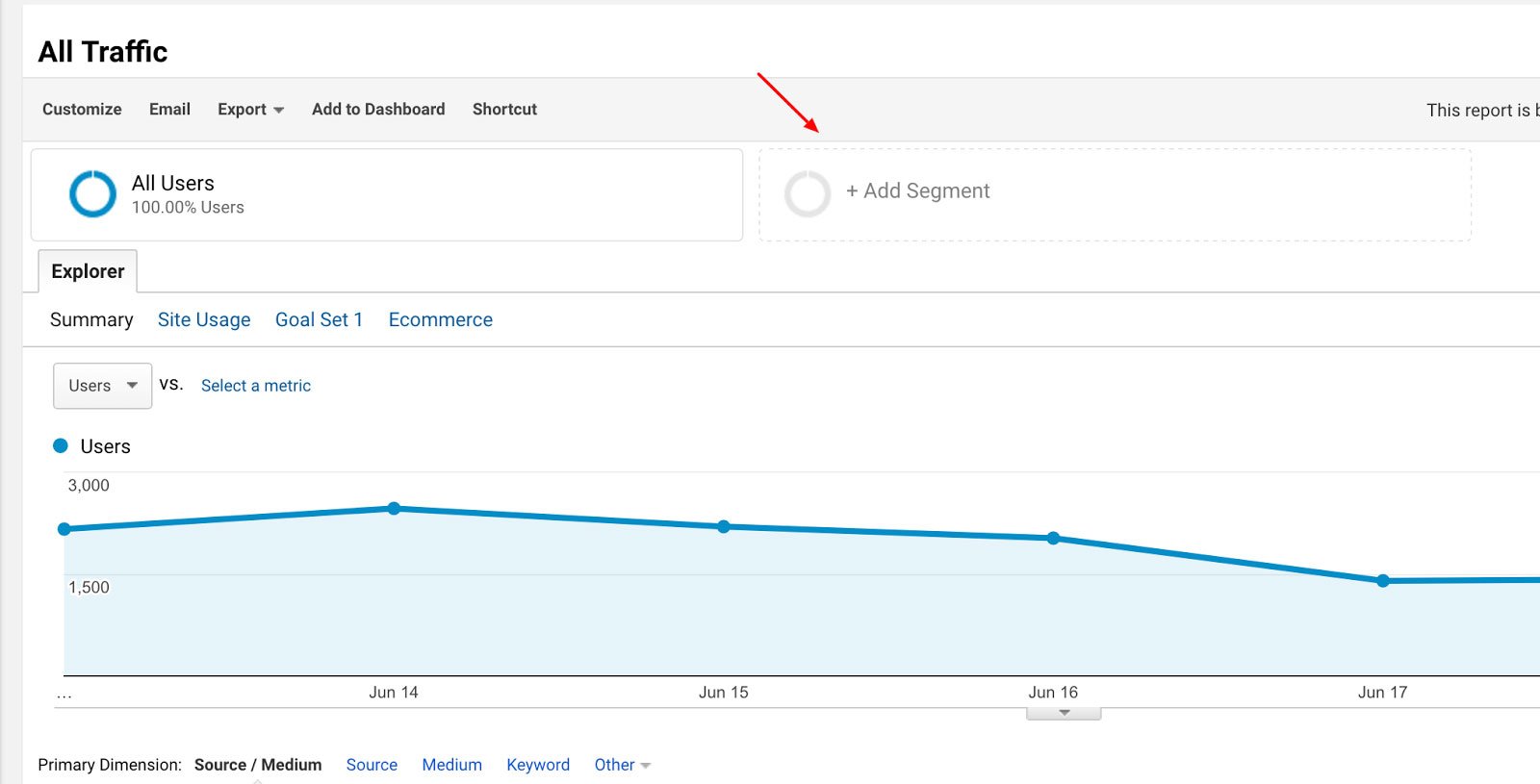
Segmen disiapkan secara default untuk kategori seperti perangkat/browser yang digunakan dan sumber lalu lintas. Namun Anda dapat menyelami lebih jauh ke dalam data Anda dengan membuat segmen Anda sendiri, membantu Anda mengukir data untuk mendapatkan detail yang lebih baik.
Meskipun filter lebih nyaman untuk segmen yang lebih besar, segmen sangat berguna untuk tampilan yang lebih kecil yang Anda inginkan. Misalnya, segmentasi menurut seluler mungkin menghasilkan hasil yang serupa dengan ini:

Ini tidak banyak memberi tahu Anda karena Google hanya menampilkan persentase data untuk laporan segmen pada data historis untuk jangka waktu lebih dari sebulan.
Kecualikan Referensi Dari Domain Anda Sendiri
Ingatlah bahwa Anda ingin mengecualikan data apa pun yang mungkin menyesatkan laporan: ini berarti Anda perlu memastikan bahwa domain Anda sendiri, opsi pembayaran pihak ketiga, dan Shopify tidak muncul dalam daftar rujukan. Jika tidak, daftar rujukan akan muncul seperti ini:
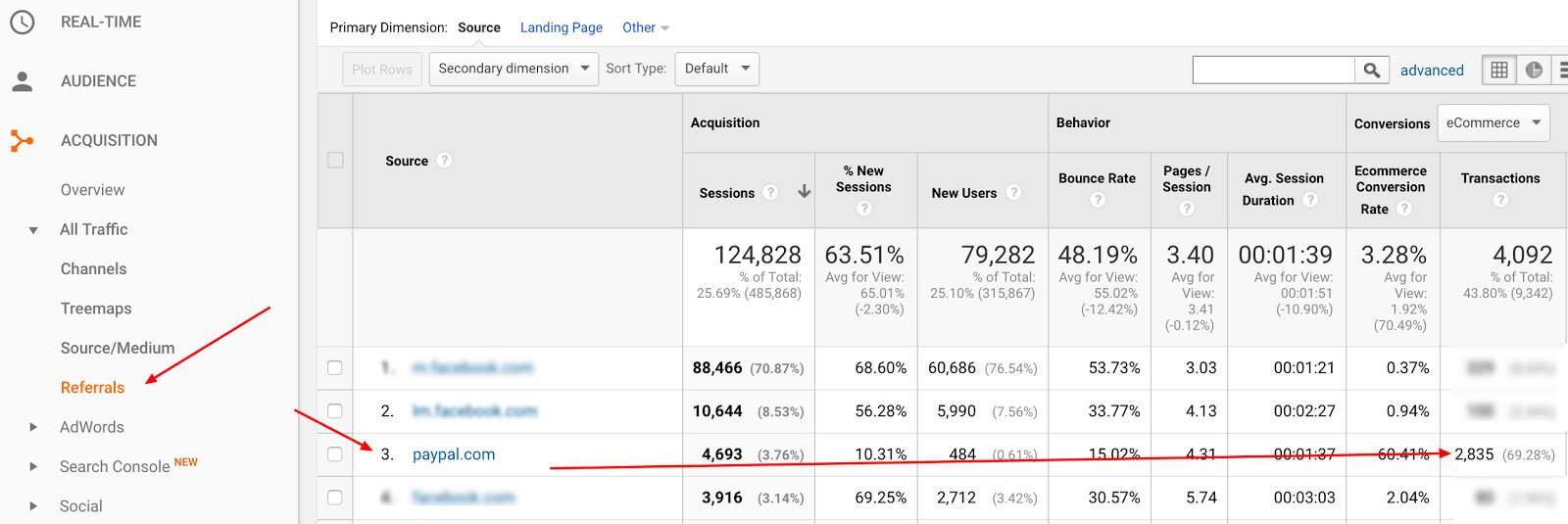
Anda ingin melihat dari mana pembeli asli Anda berasal—dan jelas data di atas hanya melaporkan bahwa mereka berasal dari PayPal (atau Shopify, atau domain Anda sendiri).
Jadi, Anda perlu mengecualikan data ini dengan membuka: Admin > Properti > Info pelacakan > Daftar Pengecualian Rujukan:
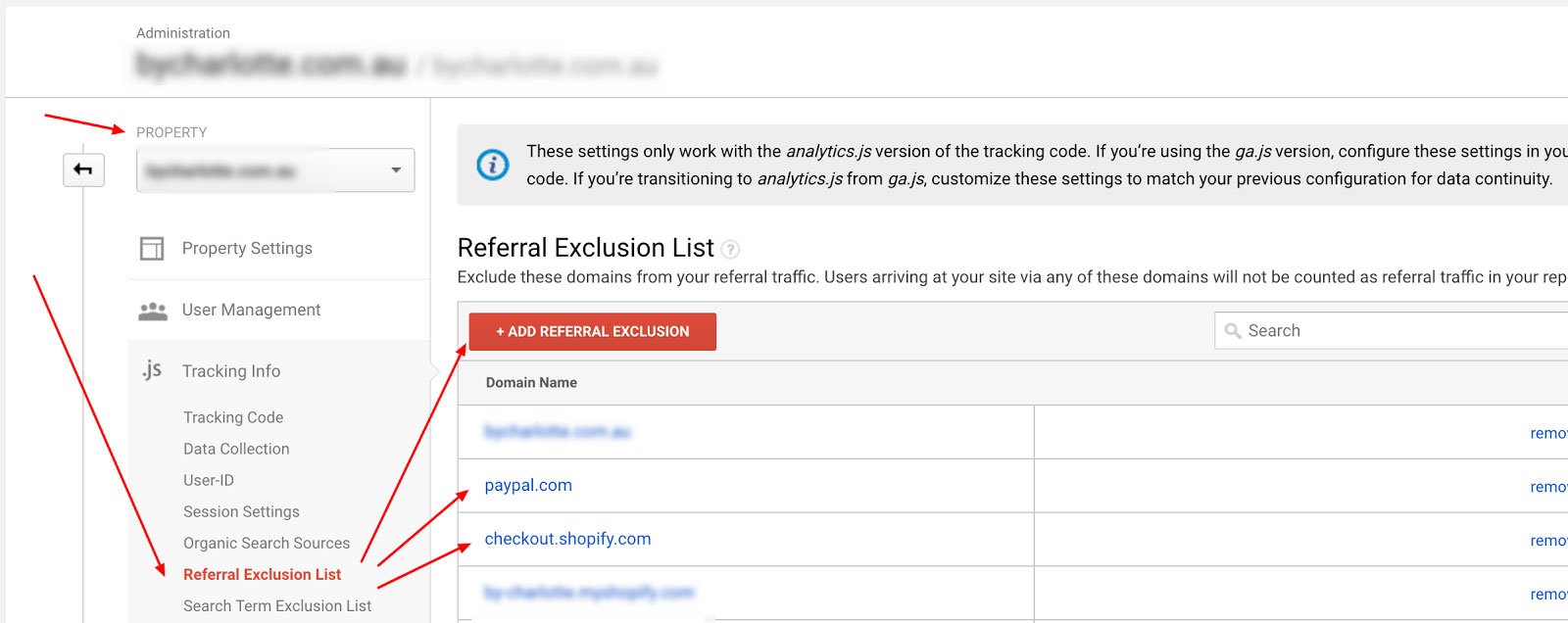
Klik “+Tambahkan Pengecualian Rujukan” dan tambahkan domain ini:
- yourwebsite.com (domain utama situs Anda; Anda mungkin memiliki lebih dari satu)
- checkout.shopify.com
- paypal.com (atau URL penyedia pembayaran ketiga lainnya yang Anda gunakan, seperti Apple Pay atau Amazon Payments)
Beri tahu Google Tentang Data Lain yang Ingin Anda Lacak
Selain memfilter data yang TIDAK ingin Anda lihat di laporan, penting untuk memberi tahu Google semua tentang data lain yang ingin Anda ukur untuk toko Shopify Anda.
Ingat bahwa Anda telah melalui beberapa hal ini pada langkah 'persiapan' kedua di awal artikel ini?
Data tambahan ini tidak diukur secara default dan tidak tercakup dengan baik dalam manual, jadi di bawah ini Anda dapat mengetahui cara mengonfigurasinya:
Siapkan untuk Mengukur Data Pencarian
Seperti yang disebutkan, toko Shopify Anda harus menggunakan kotak pencarian. Dan jika ya, Anda harus mengukur data darinya. Ini akan memberi tahu Anda informasi berharga seperti:
- Apa yang orang cari
- Apakah mereka menemukannya
Buka: Admin > Lihat > Lihat Pengaturan > Gulir ke bawah ke Pengaturan Pencarian Situs
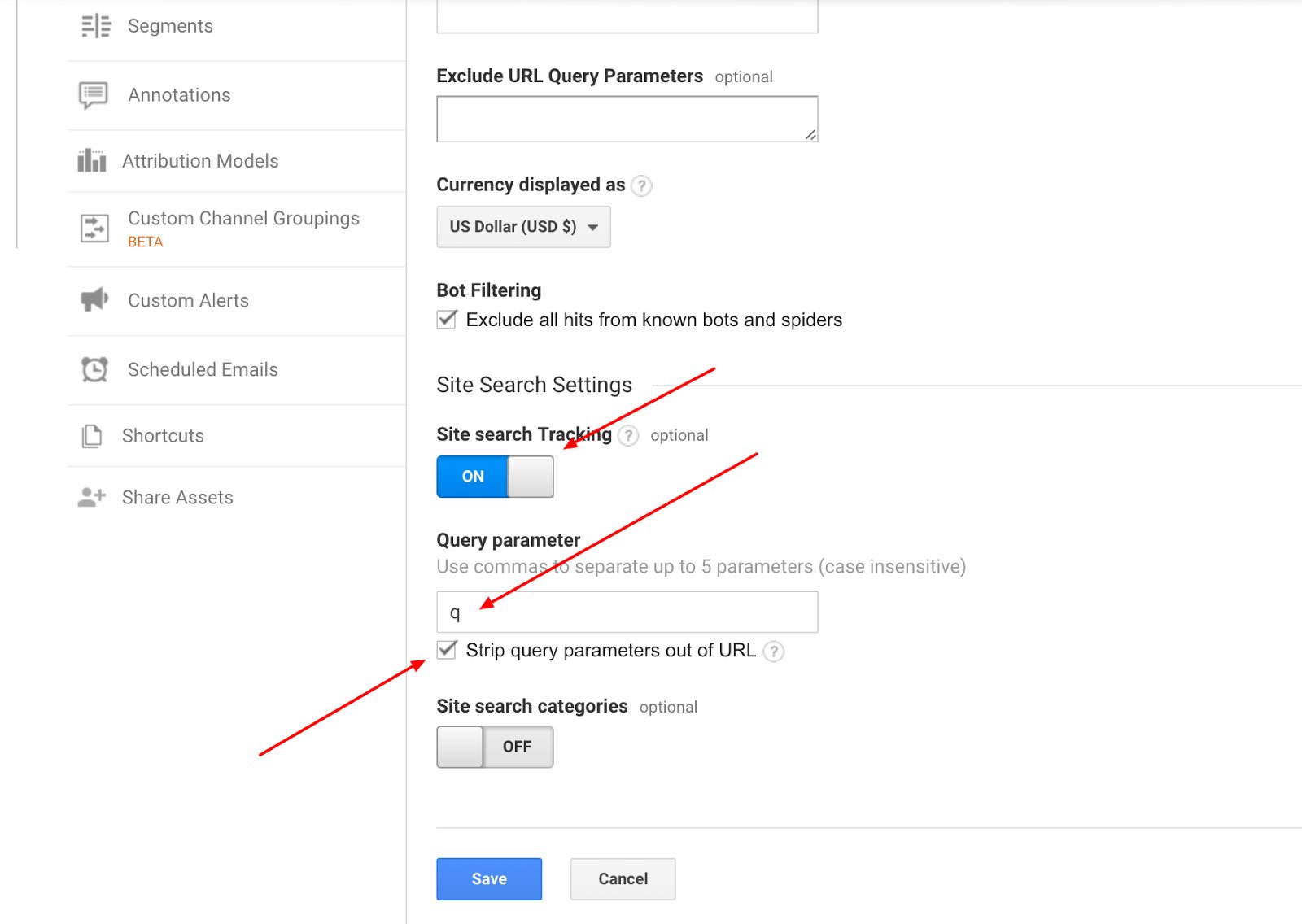
- Aktifkan "Pelacakan Pencarian Situs".
- Masukkan variabel GET yang digunakan untuk kueri penelusuran di kotak Parameter kueri. Untuk melakukan ini, cari di toko Anda dan lihat URL Anda. Seharusnya terlihat seperti ini: https://www.yourstore.com/search?q=socks
- Dalam contoh ini, "q" adalah variabel GET yang harus Anda masukkan ke dalam kotak.
- Centang "Hapus parameter kueri dari URL" dan biarkan Kategori Pencarian Situs mati.
Karena ini terjadi pada tingkat tampilan, Anda perlu mengonfigurasinya di SEMUA tampilan.
Siapkan untuk Mengukur Demografi
Anda perlu memahami profil pengunjung dan pembeli toko Anda: berapa umur mereka? Apa jenis kelamin mereka? Dan bagaimana beberapa pembeli berbeda dari yang lain?
Untuk mengonfigurasi ini, buka: Admin > Setelan Properti > Aktifkan “Aktifkan Laporan Demografi dan Minat”
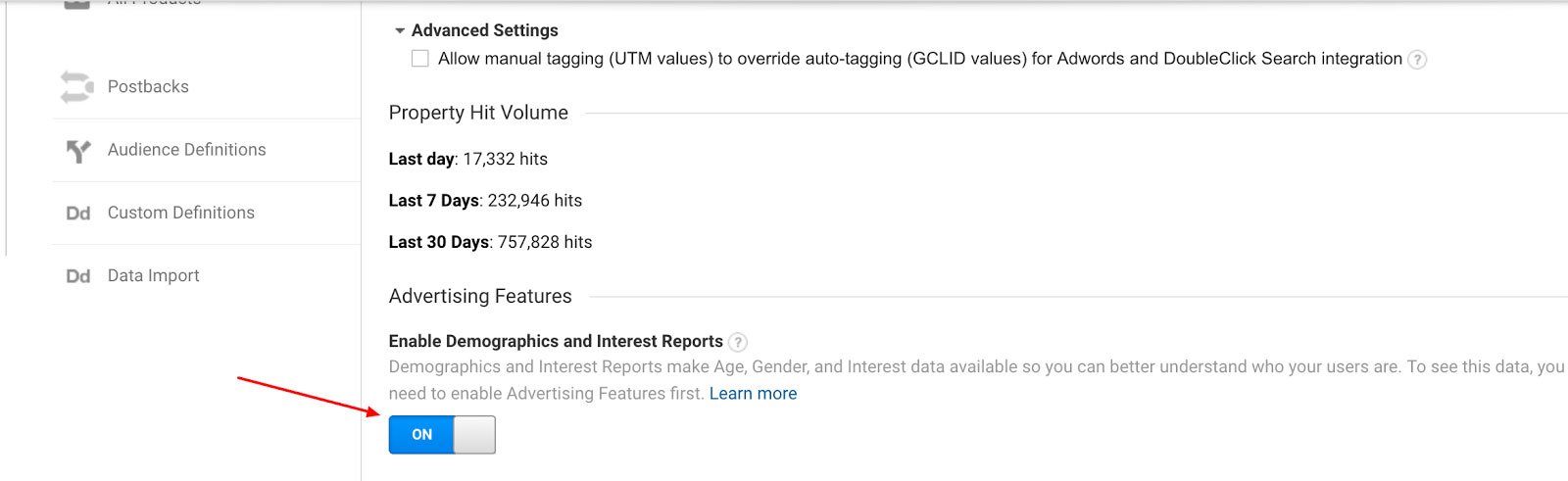
Siapkan Data E-niaga Anda
Anehnya mungkin, data e-niaga tidak diaktifkan secara otomatis di Google Analytics—Anda harus melakukannya secara manual. Ini adalah alasan dasar mengapa Anda menggunakan Analytics sejak awal, tetapi ini mudah dilakukan dan tercakup dengan baik dalam manual Shopify sehingga kami tidak akan mengulanginya di sini.
Iklan
Siapkan Sasaran & Corong
Manual Shopify juga mencakup ini—tetapi hanya untuk produk utama dan halaman checkout Anda.
Sebenarnya, jika Anda adalah pemilik toko Shopify Plus, yang terbaik adalah melihat toko Anda sebagai satu corong besar dan setiap titik kontak dengan pengunjung adalah kesempatan untuk memindahkan mereka melalui corong ini.
Google Analytics memungkinkan Anda mengukur setiap langkah dan mengidentifikasi di mana mungkin ada "penyumbatan" di corong Anda—yang perlu Anda hapus untuk meningkatkan konversi. Jadi itu data berharga. Hanya pelanggan Shopify Plus yang dapat mengedit halaman checkout.
Di mana pelanggan potensial corong Anda 'bocor'? Itu bisa di salah satu dari titik-titik ini:
- Beranda
- Halaman kategori/Koleksi
- halaman produk
- Halaman keranjang
- Pembayaran Shopify (4 langkah tambahan)
Dengan mengukur data pada semua halaman ini, Anda dapat melihat:
- Halaman mana yang mendapatkan lalu lintas paling banyak dan dari mana asalnya
- Di mana penurunan besar pelanggan terjadi
Untuk melakukan ini, pertama buat tujuan pembelian seperti ini:
Buka: Lihat > Sasaran > Penyiapan sasaran, pilih “Kustom” > Deskripsi sasaran (beri nama: pembelian, pembayaran, penyelesaian pembayaran … apa pun) > Pilih jenis “Tujuan” > Klik “Lanjutkan”.
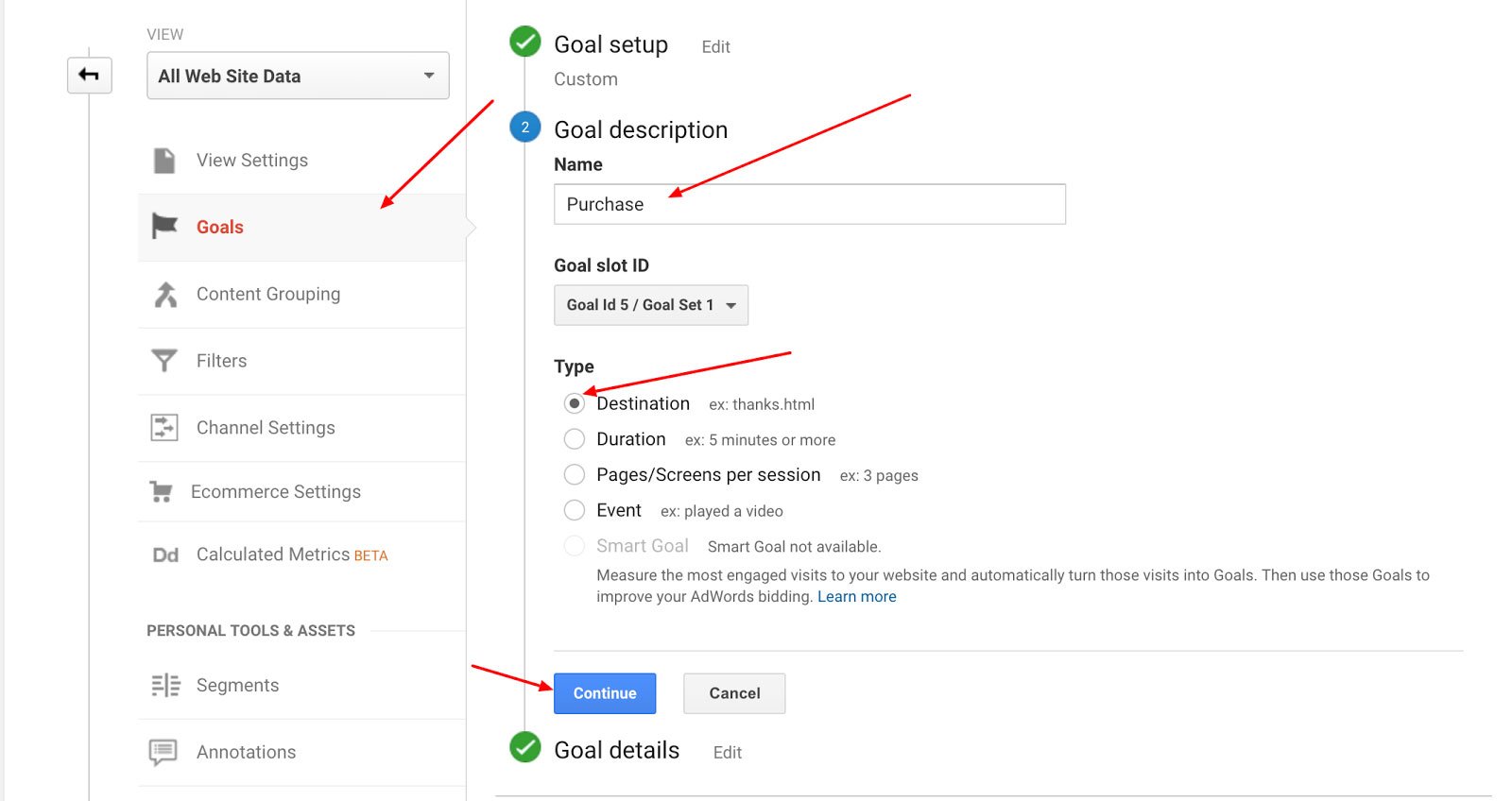
Kemudian, di 'Detail sasaran' pilih 'Ekspresi reguler' (Regex) > Masukkan URL kunjungan halaman terakhir pengunjung setelah melakukan pembelian (biarkan 'peka huruf besar kecil' tidak dicentang).
Untuk toko Shopify Anda adalah sebagai berikut:
\/checkout\/terima kasih
Anda cukup menyalin URL ini, meskipun Anda tidak menggunakan Shopify Plus.
Nyalakan sakelar corong > Tambahkan langkah-langkah ini (salin saja juga karena semua toko Shopify memiliki struktur URL yang sama kecuali Anda melakukan penyesuaian):
- Beranda: ^/$
- Koleksi: ^/collections/([a-zA-Z0-9]|-|?page=[0-9])*$
- Halaman Produk: .*/produk/.*
- Kereta: /keranjang
- Informasi Kontak: /checkout/contact_information
- Metode Pengiriman: /checkout/pengiriman
- Metode Pembayaran: /checkout/pembayaran
- Pemrosesan: /checkout/pemrosesan
Periksa apakah Anda memasukkan URL tujuan dengan benar dengan mengeklik “Verifikasi Sasaran ini”. Setelah diverifikasi, klik "Simpan".
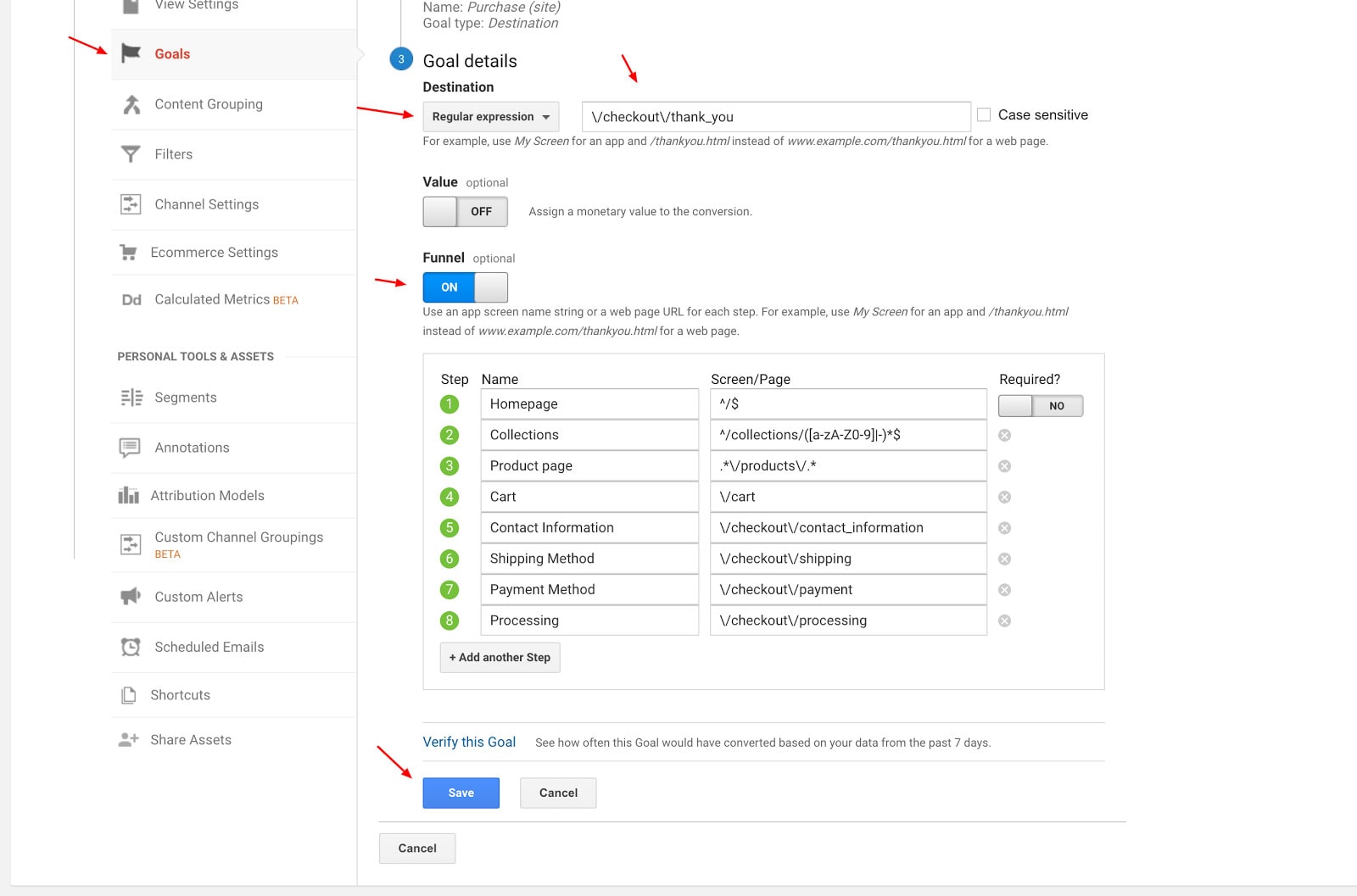
Sasaran membutuhkan waktu hingga 24 jam untuk mengumpulkan dan melihat data. Mereka dikonfigurasi pada tingkat tampilan, jadi Anda harus mengikuti proses yang sama untuk semua tampilan Anda.
Sasaran ini berguna tidak hanya untuk 'sasaran akhir' (pembelian) tetapi semua 'konversi mikro' di sepanjang jalan. Misalnya, jika Anda memiliki keikutsertaan buletin—ini adalah tujuan yang harus diukur, karena ini mungkin merupakan salah satu langkah awal dalam saluran penjualan. Semakin Anda benar di awal, semakin banyak pengunjung yang berhasil membeli.
Anda bahkan dapat menggunakan sasaran untuk mengukur siapa yang berhasil mencapai bagian bawah halaman atau menerima kesalahan 404, tetapi ingatlah bahwa Anda hanya boleh mengukur data yang benar-benar Anda periksa dan gunakan—jika tidak, itu akan membuang-buang waktu.
Saran terbaik pada tahap ini adalah membuatnya tetap sederhana. Seiring pertumbuhan bisnis Anda, Anda mungkin ingin menyelami data lebih dalam—tetapi pada saat itu Anda harus memiliki lebih banyak tenaga kerja dan sumber daya yang tersedia untuk dapat memeriksa semuanya.
Saran terbaik pada tahap ini adalah membuatnya tetap sederhana. Seiring pertumbuhan bisnis Anda, Anda mungkin ingin menyelami data lebih dalam—tetapi pada saat itu Anda harus memiliki lebih banyak tenaga kerja dan sumber daya yang tersedia untuk dapat memeriksa semuanya.
Pengelompokan Produk & Kategori
Ini membantu untuk dapat mengelompokkan produk dan kategori Anda bersama-sama sehingga laporan Anda lebih rapi, lebih mudah dicerna, dan tidak terlihat seperti ini:
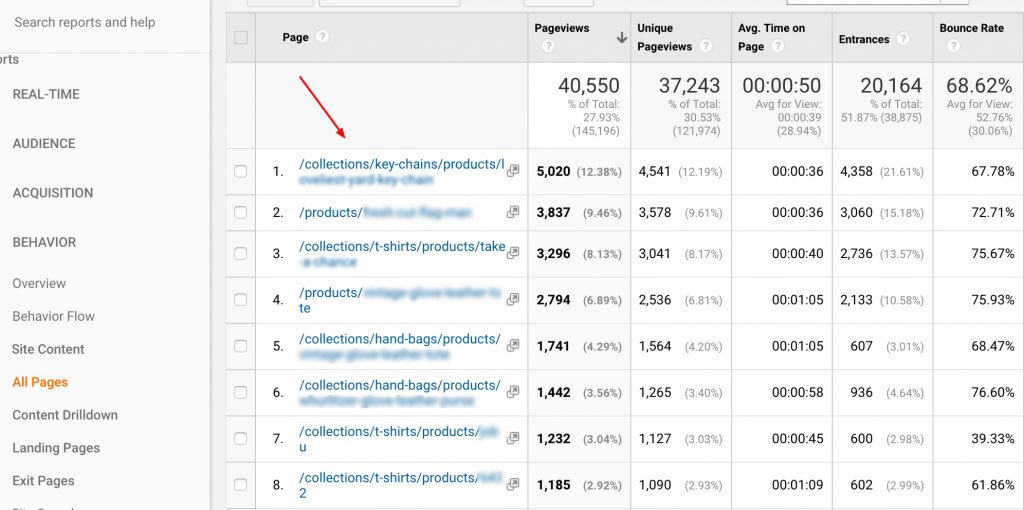
Untuk menghindarinya, cukup buat grup halaman produk di Google Analytics untuk melihatnya sebagai satu halaman dengan grup konten yang berbeda—terutama berguna untuk halaman corong utama Anda.
Buka: Admin > Lihat > Pengelompokan Konten > + Pengelompokan Konten Baru
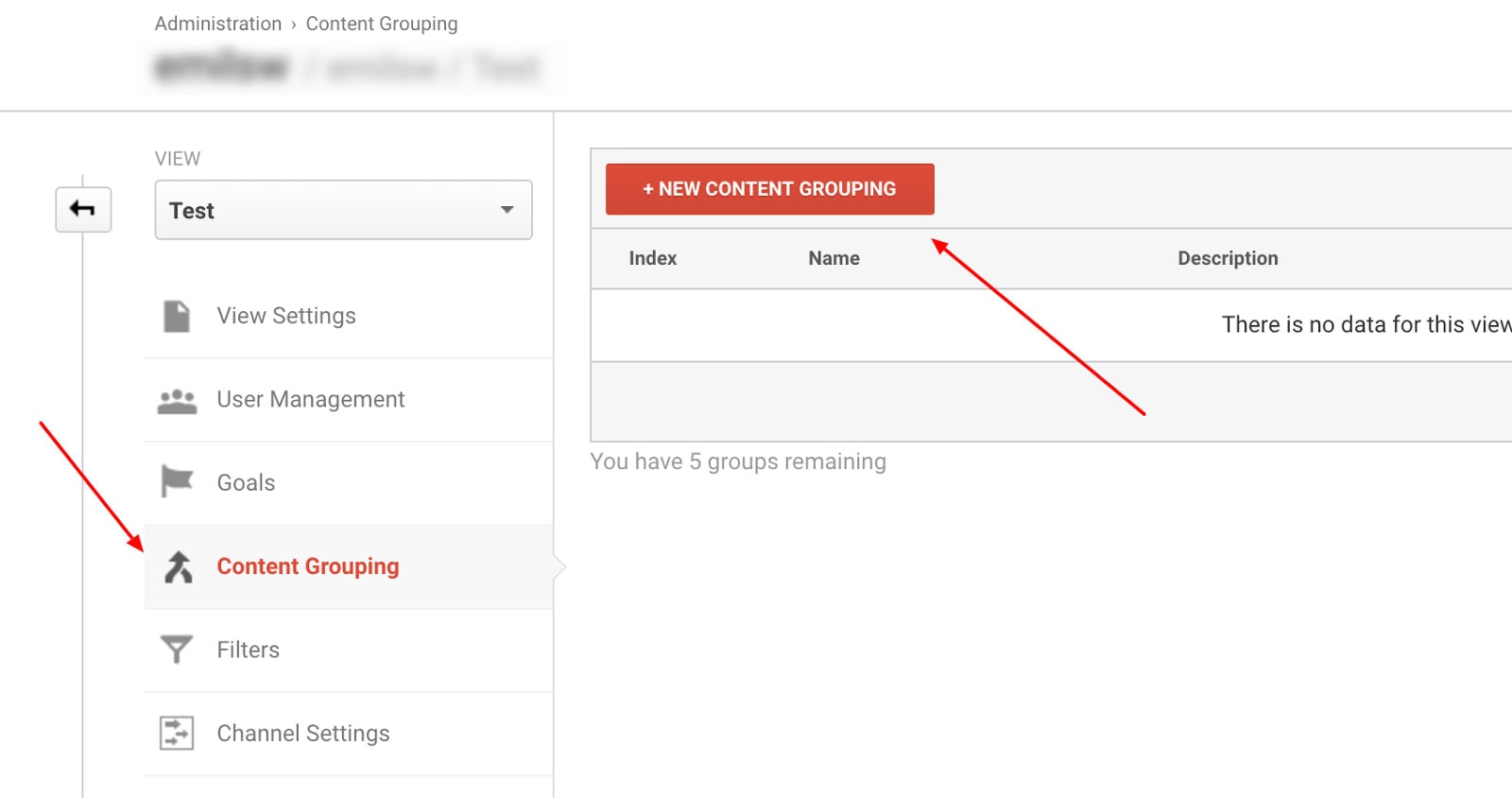
Beri nama "Direktori konten" atau "Corong" (atau apa pun yang Anda suka) > Kelompokkan menggunakan definisi aturan > + Buat kumpulan aturan.
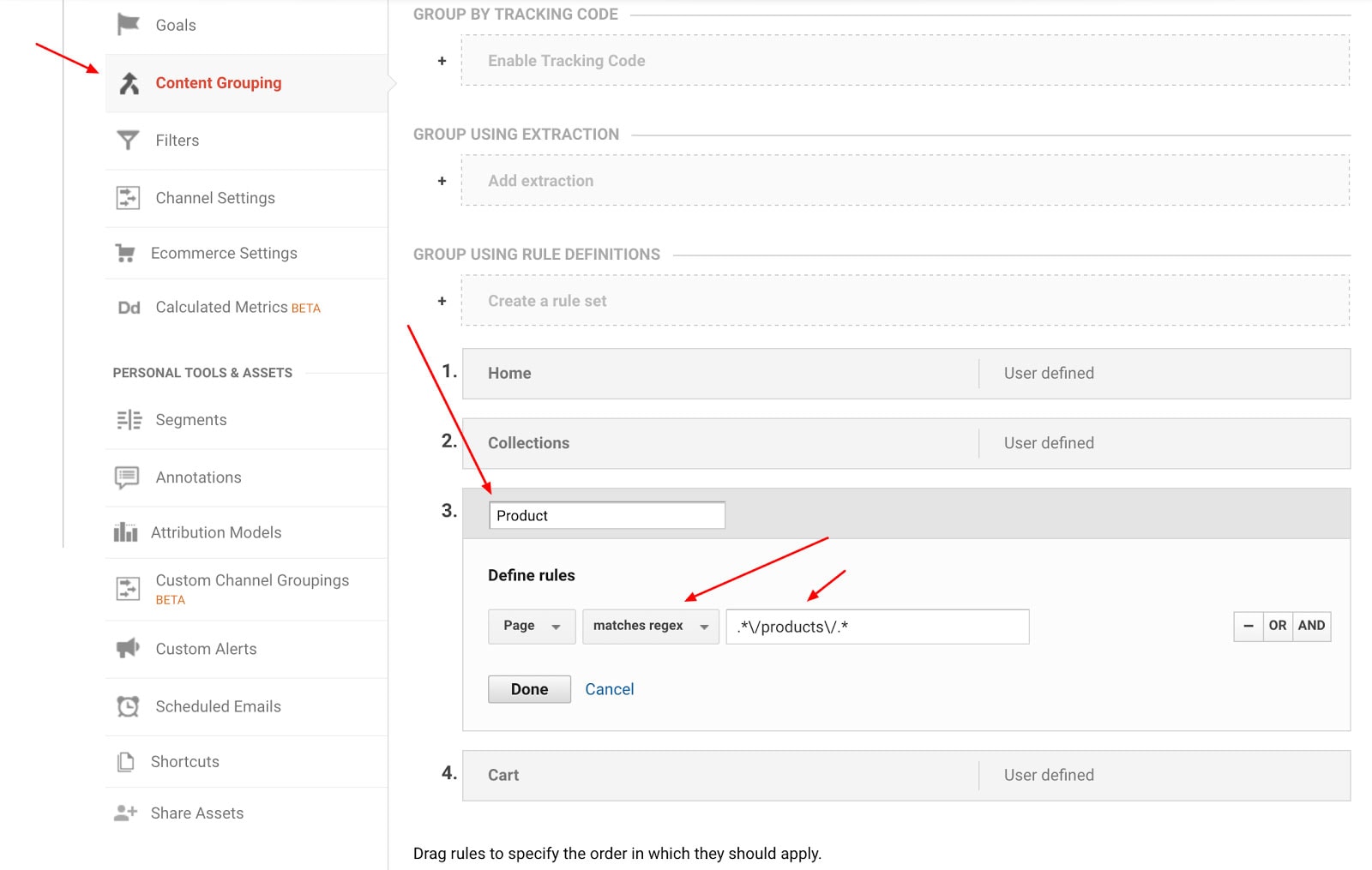
Anda dapat menggunakan URL ekspresi reguler yang sama dengan yang Anda gunakan untuk corong Sasaran.
Hingga lima pengelompokan konten per tampilan dapat dibuat di Google Analytics.
Namun, ingatlah bahwa hasil tidak akan langsung muncul—ini akan memakan waktu sekitar 20 menit—dan hanya akan menyertakan data yang akan datang (bukan data sebelumnya).
Iklan
Jika Anda melihat "Tidak disetel" muncul di laporan Anda, ini adalah lalu lintas yang belum ditetapkan ke grup.
Catatan Akhir
Ada area lain yang dapat kami fokuskan di sini, termasuk Alat Penelusuran Google (Alat Webmaster). Namun, ini cukup dibahas langkah demi langkah dalam manual Shopify.
Apa yang Anda miliki di atas tentu cukup untuk membantu Anda memulai dari awal dengan menggunakan Google Analytics untuk e-niaga yang ditingkatkan.
Ingat—jangan lewatkan dua bagian pertama artikel ini. Sangat penting untuk mengidentifikasi tujuan dan sasaran Anda serta metrik yang akan Anda gunakan untuk melacak kemajuan menuju sasaran ini sebelum mencoba menggunakan Google Analytics untuk toko Shopify Anda. Setelah Anda melakukannya, Anda sudah siap dan siap untuk berguling.

